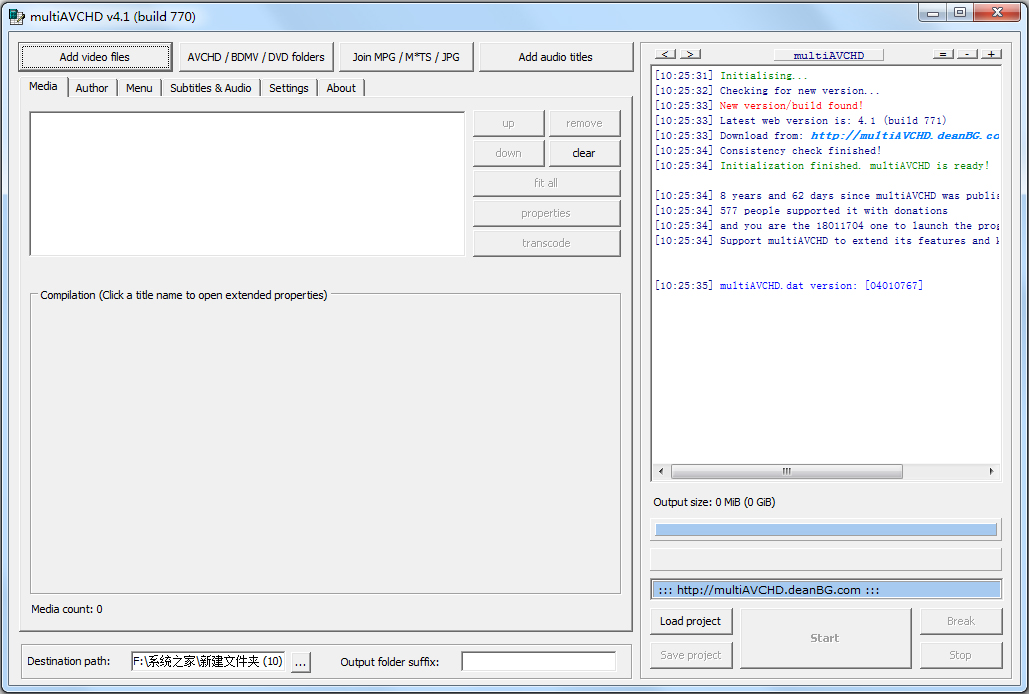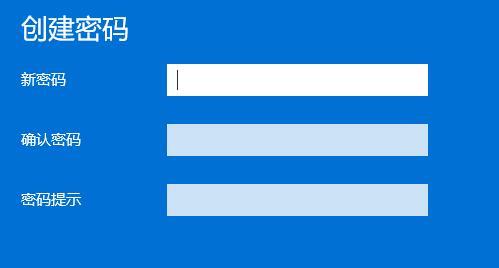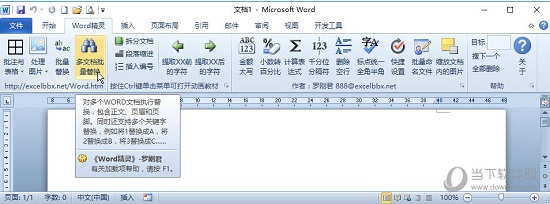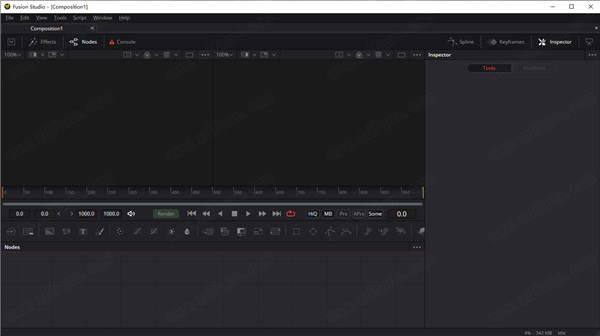冰点还原企业版下载|冰点还原精灵企业版 V8.60 官方最新版下载
冰点还原精灵企业版是一款非常强大的系统备份还原软件,该软件绝对可以让我们的电脑变得坚不可摧,为什么这么说呢?因为它可以帮助我们更加个性化的保护端点,只需要简单的重启,所有不受欢迎或者不必要的更改都将从系统中移除,轻轻松松即可恢复系统到初始的 Frozen 冻结状态,就是如此简单。

【软件特色】
Freeze冻结和Restore还原
Freeze冻结终端设备,使其达到理想状态。只需简单的重启即可从任何意外更改中还原。
消除锁定防御
为用户分享非限制性访问权限,以及避免使用限制性的计算机锁定来维护安全。
防止配置偏移
通过简单的重启即可恢复配置偏移,同时允许用户保存其工作。
保护免遭钓鱼诈骗
在重启时逆转恶意更改,以及保护计算机免遭钓鱼诈骗。
实现许可证合规性
仅保留获批准的软件并删除未获授权的软件,从而实现许可证合规性。
消除尚未被发现的威胁
有效逆转计算机遭受的恶意更改,包括零日威胁。

【使用技巧】
冰点还原推送并远程启动文件方法:
一、推送并启动
您可在托管工作站上推送并启动文件,要在托管工作站上推送并启动文件,请完成以下步骤。
1、打开冰点还原企业版软件,知识兔从“工作站”窗格选择一个或者多个工作站。
2、知识兔点击右键,在弹出的菜单上选择“操作”下“推送并执行”,你会发现弹出了“推送并启动”的对话框。
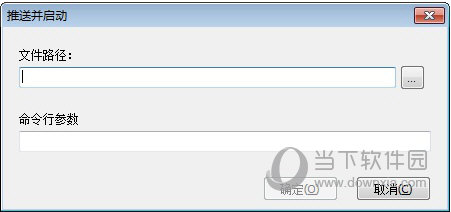
3、以上推送并启动的会话框中,包含“文件路径”选择和“命令行参数”的填写,针对这两项要求,知识兔小编作出以下整理。
1)浏览以选择文件路径或指定文件路径:
文件路径:指定控制台计算机上可用文件的文件名和路径。或者,也可浏览以选择可执行文件。知识兔支持的文件类型包括 .exe(可执行文件)和 .msi(MSI 安装程序)。默认情况下,MSI 文件在安装模式下运行。例如,如果知识兔可执行文件 MyApplication.exe 位于 C:/AppFolder 上,请指定 C:/AppFolder/MyApplication。
2)使用环境变量指定命令行参数:
命令行参数:通过此可执行程序指定要应用的参数。例如,如果知识兔在命令提示符处使用 C:\AppFolder\MyApplication -o logFile.log 命令运行此可执行程序,则为参数指定 -o logFile.log。对于 .msi 文件,指定使用 MSIEXEC 启动 .msi 文件时通常要指定的参数。如果知识兔您没有为 .msi 文件指定任何参数,Deep Freeze 冰点将自动附加“/i”(安装)。Deep Freeze 冰点也会使用 /qn(安静,无 UI)取代任何显示选项。
4、单击“确定”按钮。
根据以上操作文件就被推送到所选工作站并在所选工作站上远程启动。
二、远程启动
您可在托管工作站上远程启动执行文件,要在托管工作站上远程启动执行文件,请完成以下步骤:
1、从“工作站”窗格现在一个或者多个工作站。
2、右键单击并选择“操作”-“远程执行”,你会看见“远程启动”的对话框,此操作和推送并启动文件有所类似。

3、单击确定。
文件将推送到所选工作站并在所选工作站上远程启动。
【常见问题】
问:如何创建自定义冰点企业控制台?
1、可通过知识兔点击工具菜单下控制台自定义程序来启动控制台自定义程序。
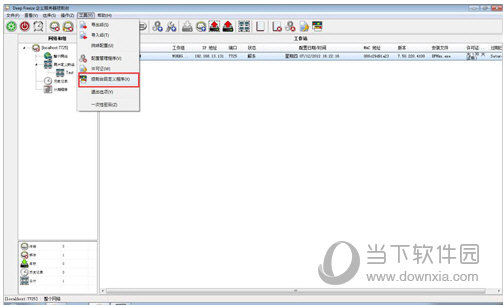
1)控制台功能下激活选项。
这样可确保将新控制台移到其他计算机上时,将需要在该计算机上输入一次性密码。如果知识兔这种安全保护措施不适于您的环境,请勿选择此选项。
2)控制台功能下一次性密码未选中。
因为不希望教师能够以解冻模式重启计算机,无论在什么情形下。如果知识兔教师以解冻模式重启计算机,学生可能会在该计算机上安装不需要的软件,而此软件在计算机重启后可能仍然会保留。
3)工作站命令下所有选项。
我们将选中工作站命令下的所有选项,因为教师应该能够向学生发送消息,知识兔以及根据需要关闭、重启和唤醒计算机。
4)在冰点命令下只会选择以下三个选项:解锁、锁定和重启后冻结状态。
这样教师可以根据需要在学生计算机上锁定(和解锁)键盘和鼠标,知识兔以及在冻结模式下重启计算机(以免万一 IT 人员无意中将计算机置于解冻状态)。将所有其他选项置于清除状态,可确保教师无法永久性修改计算机。
5)工作站安装/卸载命令。
1、知识兔将清除所有工作站安装/卸载命令及所有计划程序命令,因为不希望教师使用任何这些选项。
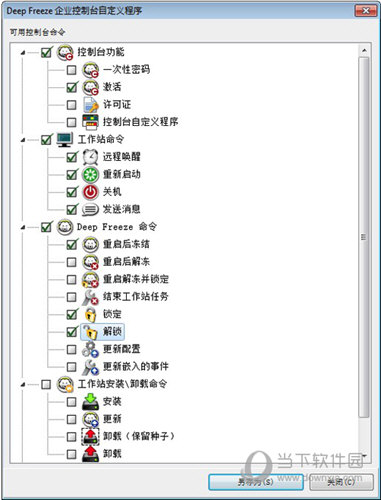
2、在选择所有选项后,单击另存为保存一个新企业控制台。此时将显示一个标准的另存为对话框。
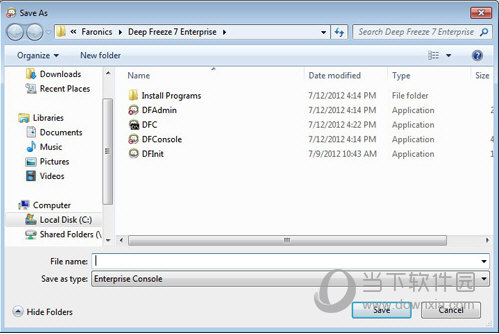
3、这时新的自定义企业控制台就创建好了,然后知识兔选择新的功能有限的企业控制台,并将其分发给需要的用户。
下载仅供下载体验和测试学习,不得商用和正当使用。

![PICS3D 2020破解版[免加密]_Crosslight PICS3D 2020(含破解补丁)](/d/p156/2-220420222641552.jpg)